
Hoe ondertitels toevoegen aan TikTok?
Inhoudsopgave
- Stap 1: Neem je video op of upload deze naar TikTok
- Stap 2: Schakel automatische ondertiteling in de bewerkingsinterface in
- Stap 3: Bekijk ondertitels en bewerk voor nauwkeurigheid
- Stap 4: Sla ondertitels op voordat je plaatst
- Wat zijn de beperkingen van TikTok's ondertiteling?
- Waarom is het belangrijk om ondertitels aan TikTok toe te voegen?
- Hoe verbetert Transkriptor je TikTok-ondertitels?
- Conclusie
Transcribeer, vertaal en vat samen in enkele seconden
Inhoudsopgave
- Stap 1: Neem je video op of upload deze naar TikTok
- Stap 2: Schakel automatische ondertiteling in de bewerkingsinterface in
- Stap 3: Bekijk ondertitels en bewerk voor nauwkeurigheid
- Stap 4: Sla ondertitels op voordat je plaatst
- Wat zijn de beperkingen van TikTok's ondertiteling?
- Waarom is het belangrijk om ondertitels aan TikTok toe te voegen?
- Hoe verbetert Transkriptor je TikTok-ondertitels?
- Conclusie
Kort antwoord: Open TikTok, neem je video op of upload deze, tik op "Ondertitels" in het bewerkingsmenu, en laat de app automatisch ondertitels genereren. Controleer en bewerk de ondertitels op nauwkeurigheid voordat je plaatst.
Vraag je je af hoe je ondertitels kunt toevoegen aan je TikTok-video's? Ondertitels helpen je video's om kijkers te bereiken die zonder geluid scrollen en degenen met gehoorverlies. Automatische ondertitels in TikTok genereren snel tekst uit spraak en maken je content toegankelijker en interactiever voor kijkers.
Hoewel het genereren van ondertitels in TikTok in de meeste gevallen goed werkt, ontbreekt het aan geavanceerde bewerkingsmogelijkheden, zoals de mogelijkheid om de timing te wijzigen. In dit artikel leer je elke stap om ondertitels toe te voegen en begrijp je de beperkingen van de ingebouwde ondertiteling van TikTok. Je zult zien hoe je met tools zoals Transkriptor de beperkingen van TikTok's ingebouwde ondertiteling kunt overwinnen.
Stappenoverzicht:
- Neem je video op of upload deze naar TikTok: Tik op het plusteken en neem je video op of upload deze.
- Schakel automatische ondertiteling in de bewerkingsinterface in: Schakel automatische ondertiteling in de bewerkingsinterface in.
- Bekijk ondertitels en bewerk voor nauwkeurigheid: Na het genereren van ondertitels, bekijk en bewerk ze volgens je vereisten.
- Sla ondertitels op voordat je plaatst: Klik op de "Opslaan"-knop en plaats de video.
Bekijk nu gedetailleerd hoe je automatisch een ondertitel aan TikTok kunt toevoegen:
Stap 1: Neem je video op of upload deze naar TikTok
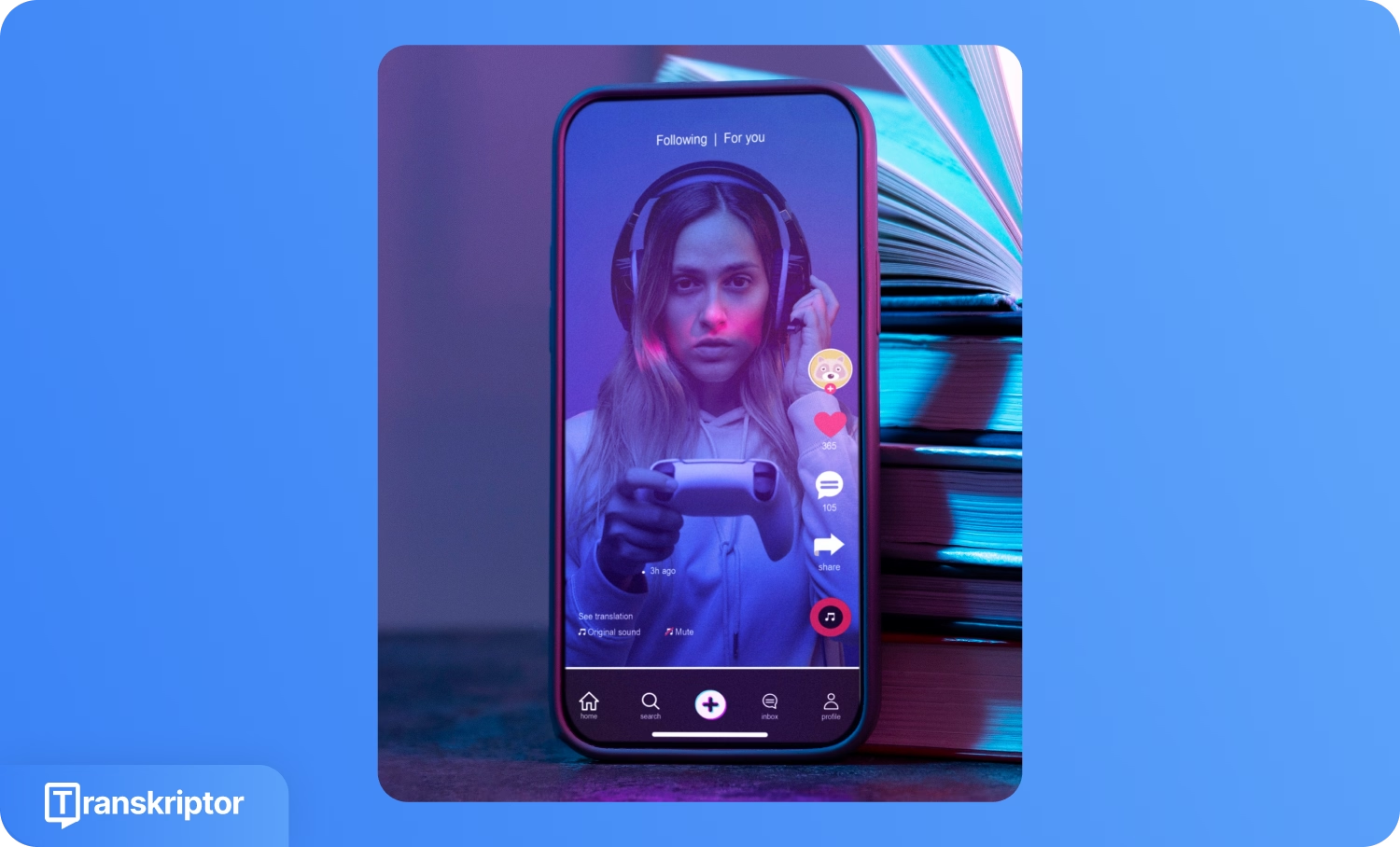
Open TikTok en tik op het "+"-icoon om toegang te krijgen tot de camerainterface. Neem nieuwe content op door de opnameknop ingedrukt te houden, of selecteer "Uploaden" om je vooraf opgenomen video's uit de galerij van je apparaat toe te voegen. Na het opnemen van de video, tik op de rode vinkknop of "Volgende" om door te gaan naar het bewerkingsscherm.
Stap 2: Schakel automatische ondertiteling in de bewerkingsinterface in
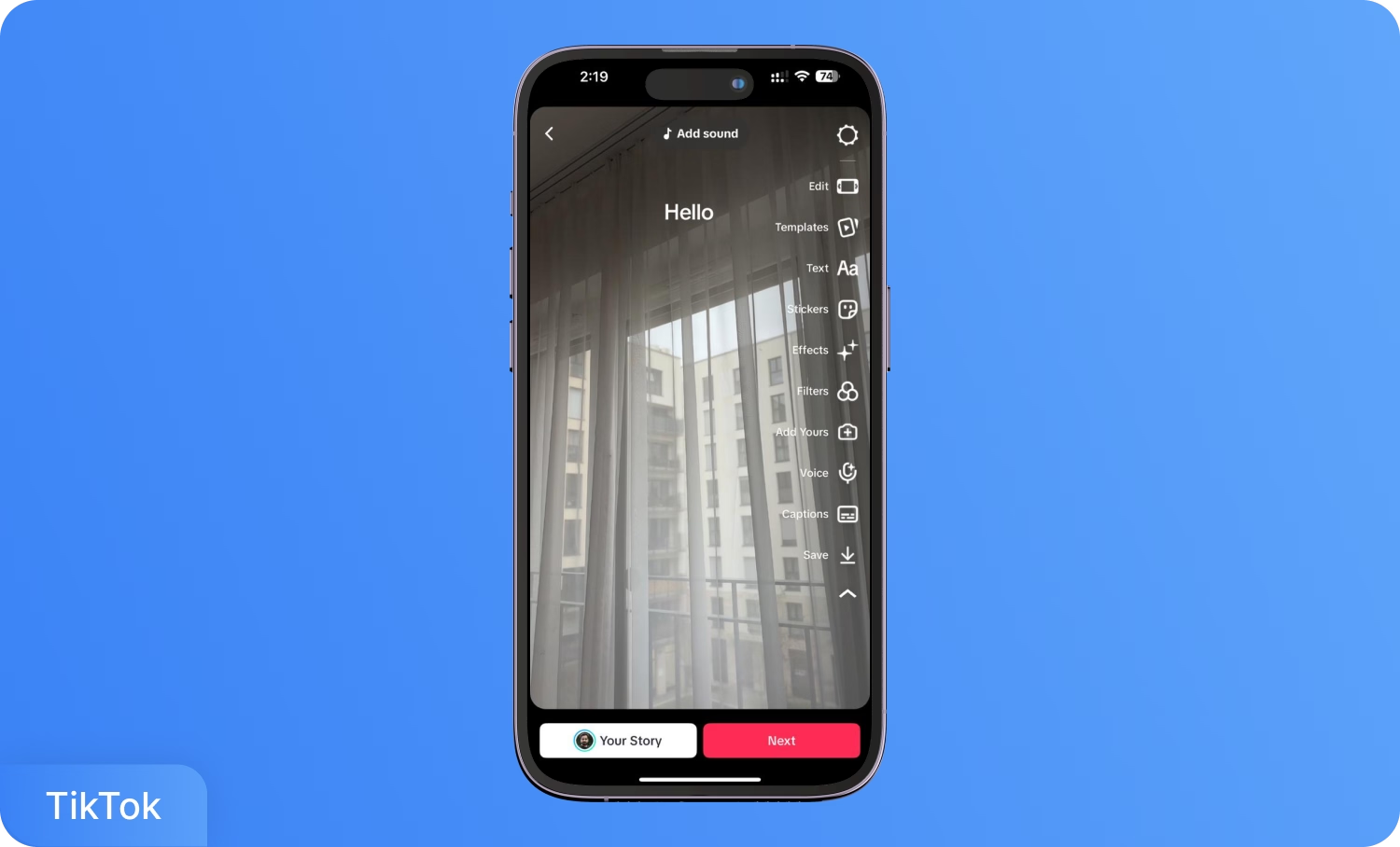
Navigeer naar de bewerkingstoolbalk aan de rechterkant en zoek de optie "Ondertitels". Tik op dit icoon om automatische spraakherkenningstechnologie te activeren. TikTok verwerkt je audio en genereert tekstgebaseerde ondertitels die gesynchroniseerd verschijnen met je videocontent.
Stap 3: Bekijk ondertitels en bewerk voor nauwkeurigheid
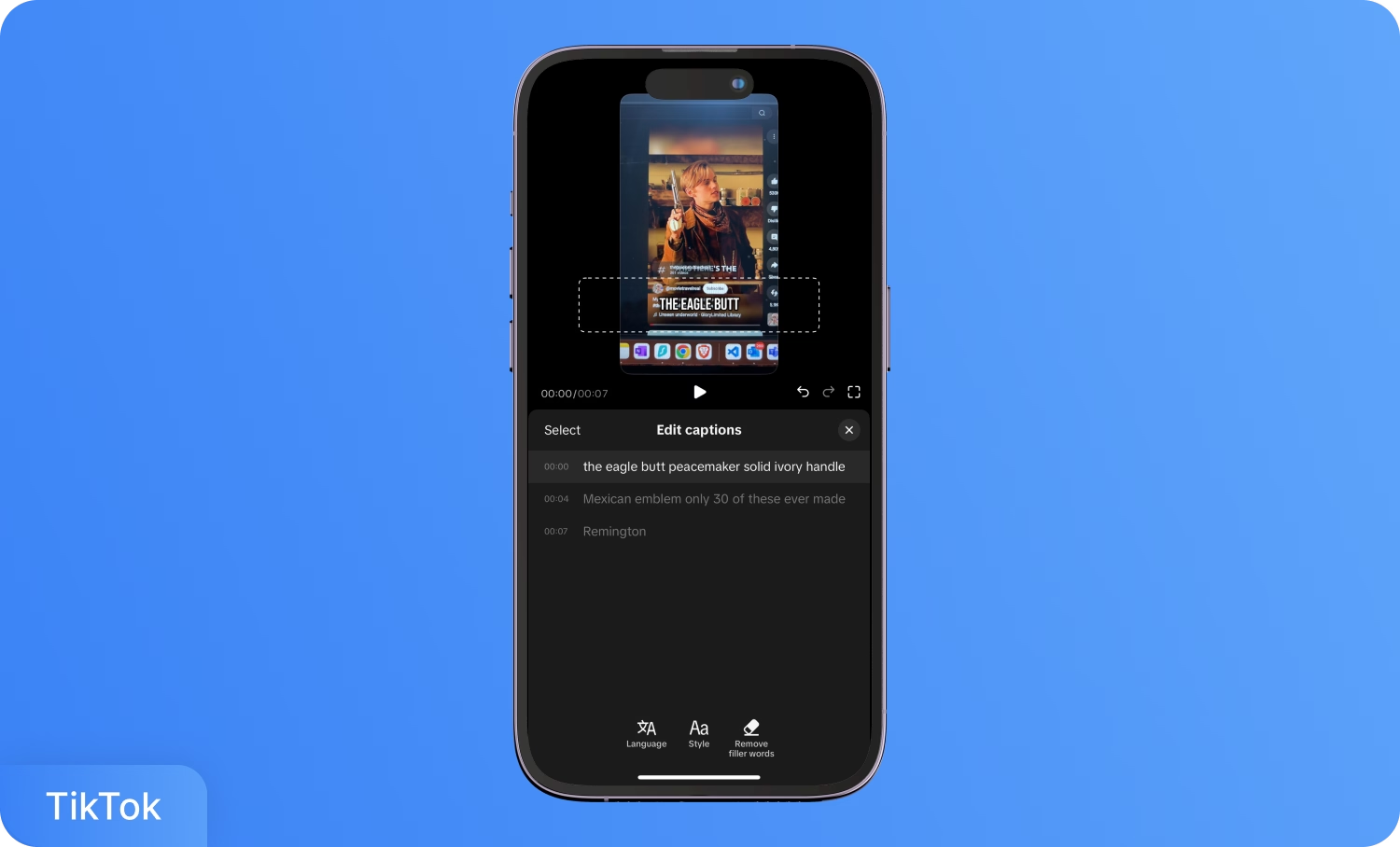
Speel je video af om de nauwkeurigheid van de ondertitels en de timing te verifiëren. Tik op de ondertitel om de tekstinhoud direct te bewerken. Helaas kun je de timing van de automatische ondertiteling niet handmatig aanpassen, dus zorg ervoor dat je originele audio duidelijk en goed getimed is. Wanneer je tevreden bent met de resultaten, tik op de "Opslaan"-knop om de ondertitels te finaliseren voordat je je video plaatst.
Stap 4: Sla ondertitels op voordat je plaatst
Wanneer je klaar bent met bewerken en tevreden bent met de ondertitels, tik op de "Opslaan"-knop in de ondertitel-editor. Het opslaan van de ondertitels maakt je wijzigingen definitief. Na deze stap keer je terug naar het hoofd bewerkingsscherm, waar je hashtags, locatie en andere postdetails kunt toevoegen voordat je je video deelt.
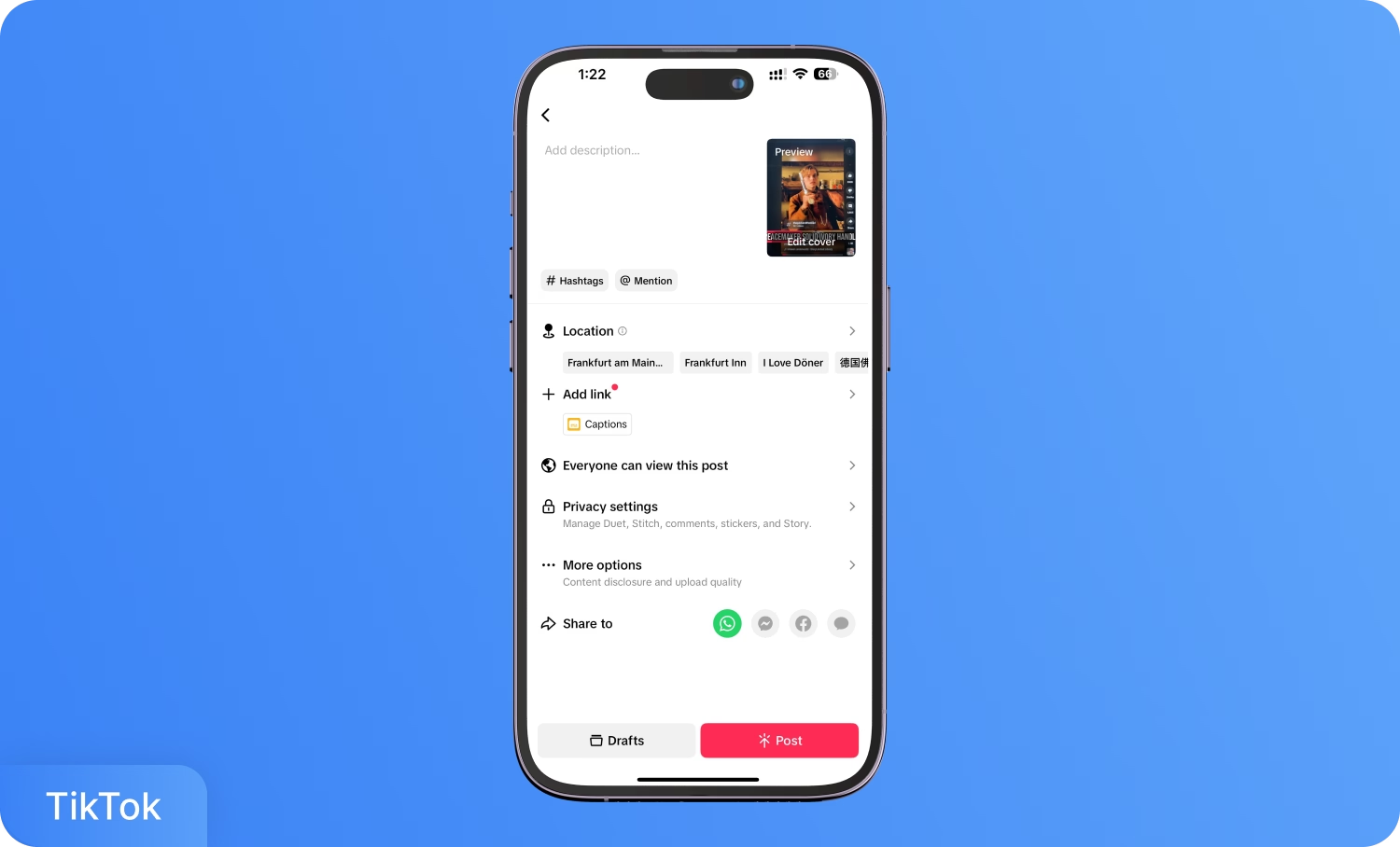
Wat zijn de beperkingen van TikTok's ondertiteling?
De automatische ondertitelfunctie van TikTok biedt basisfunctionaliteit maar mist precisie en controle. Het systeem heeft moeite met nauwkeurigheid bij het verwerken van accenten, achtergrondgeluid of technische terminologie. Spraakherkenningstechnologie bereikt onder optimale omstandigheden ongeveer 85-90% nauwkeurigheid, wat handmatige controle en correctie vereist voor professioneel gebruik.
Tijdslimieten vormen een andere belangrijke beperking. TikTok stelt de weergaveduur van ondertitels automatisch vast zonder handmatige aanpassingsopties. Makers kunnen niet wijzigen wanneer ondertitels verschijnen of verdwijnen, wat de creatieve controle over de presentatie en timing van ondertitels beperkt.
Visuele aanpassing blijft minimaal binnen TikTok's eigen tools. Beperkte lettertype-opties, grootte-instellingen en kleurkeuzes beperken de consistentie van branding en kunnen de leesbaarheid verminderen op verschillende videobackgrounds. Deze beperkingen hebben vooral invloed op zakelijke accounts die professionele presentatie-eisen hebben.
Waarom is het belangrijk om ondertitels aan TikTok toe te voegen?
Ondertitels spelen een meetbare rol bij het verhogen van video-engagement en het toegankelijk maken van content voor een groter publiek. Volgens het HubSpot State of Marketing Report 2025 zijn korte video's, zoals TikTok, Instagram Reels en YouTube Shorts, de meest gebruikte videoformaten onder marketeers, waarbij 29,18% deze in hun werk inzet.
Ondertitels maken content ook toegankelijk voor dove en slechthorende kijkers. Ondertitels helpen gebruikers video's te begrijpen in lawaaierige omgevingen, tijdens late uren of in situaties waarin audio niet kan worden ingeschakeld. Het algoritme van TikTok beloont video's die sterke kijktijden en voltooiingspercentages van kijkers behouden.
Hier zijn tips om nauwkeurigere ondertitels te krijgen:
- Neem op met duidelijk geluid in rustige ruimtes: Helder geluid verbetert de nauwkeurigheid van automatische ondertiteling. Luide achtergronden of overlappende stemmen verminderen de transcriptiekwaliteit en verhogen de bewerkingstijd.
- Gebruik contrasterende tekstkleuren voor leesbaarheid: Kies voor sterke contrasten tussen ondertitels en de videoachtergrond. Witte of gele tekst op donkere achtergronden werkt het beste voor leesbaarheid.
- Houd ondertitels beknopt en gesynchroniseerd: Korte, directe ondertitels stellen kijkers in staat om de visuele content bij te houden. Verdeel langere zinnen in kleinere regels om tekstoverbelasting te voorkomen.
- Positioneer ondertitels strategisch: Plaats ondertitels waar ze geen belangrijke visuele elementen of gezichten verbergen. Veel platforms plaatsen ondertitels standaard onderaan, maar TikTok-overlays moeten mogelijk handmatig worden aangepast aan je layout.
- Controleer de nauwkeurigheid van ondertitels bij technische of merktermen: Controleer ondertitels handmatig op technisch jargon, merknamen of slang, aangezien de meeste automatische generators deze kunnen verkeert spellen of weglaten.
- Test op mobiele apparaten voor publicatie: Bekijk de video vooraf op een telefoon om te bevestigen dat ondertitels correct worden weergegeven op verschillende schermformaten en video-oriëntaties.
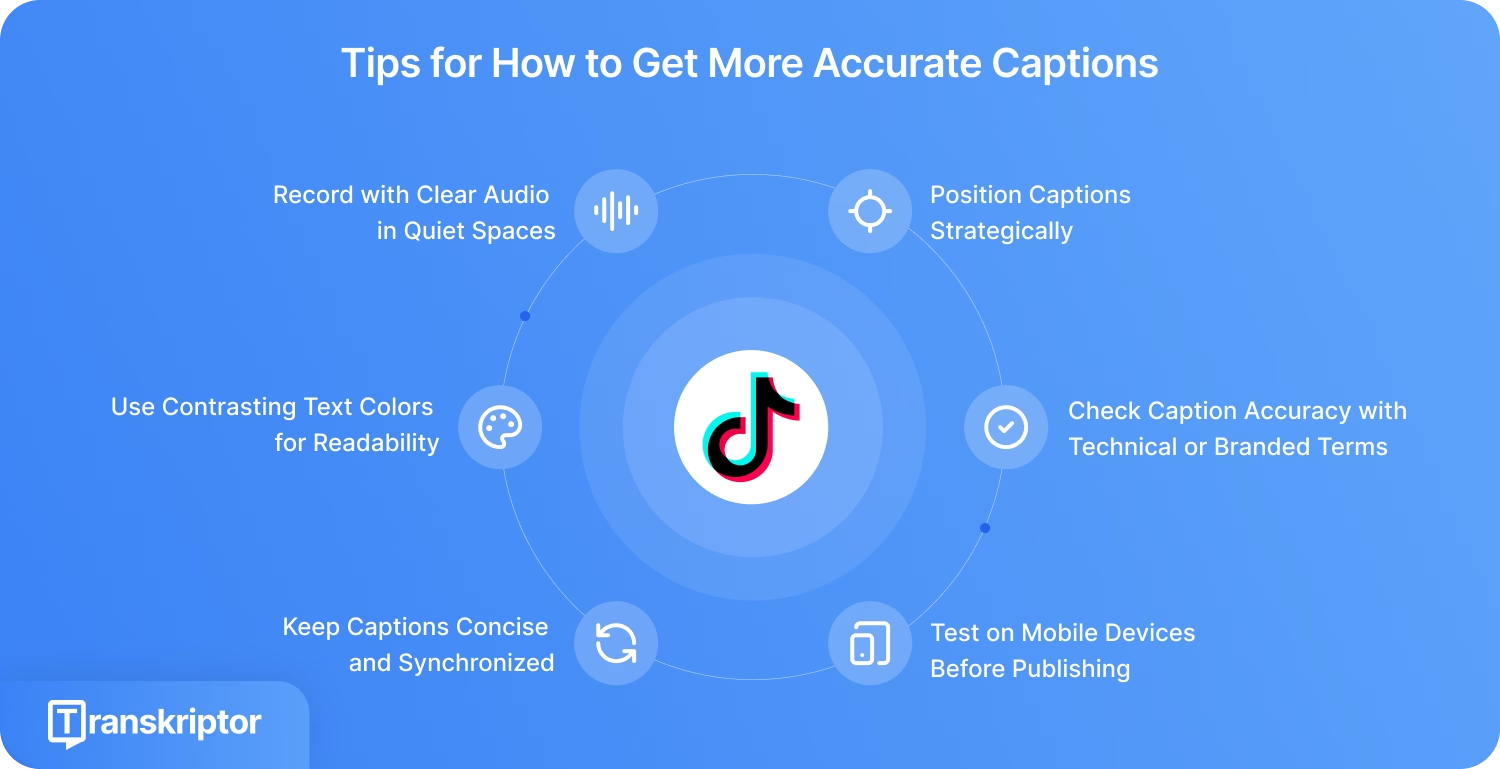
Hoe verbetert Transkriptor je TikTok-ondertitels?
Transkriptor levert professionele ondertiteloplossingen die de ingebouwde beperkingen van TikTok aanpakken via vier kernvoordelen. De AI-gestuurde Ondertitel Generator functie in Transkriptor helpt je nauwkeurigere ondertitels te genereren die beschikbaar zijn in tal van talen.
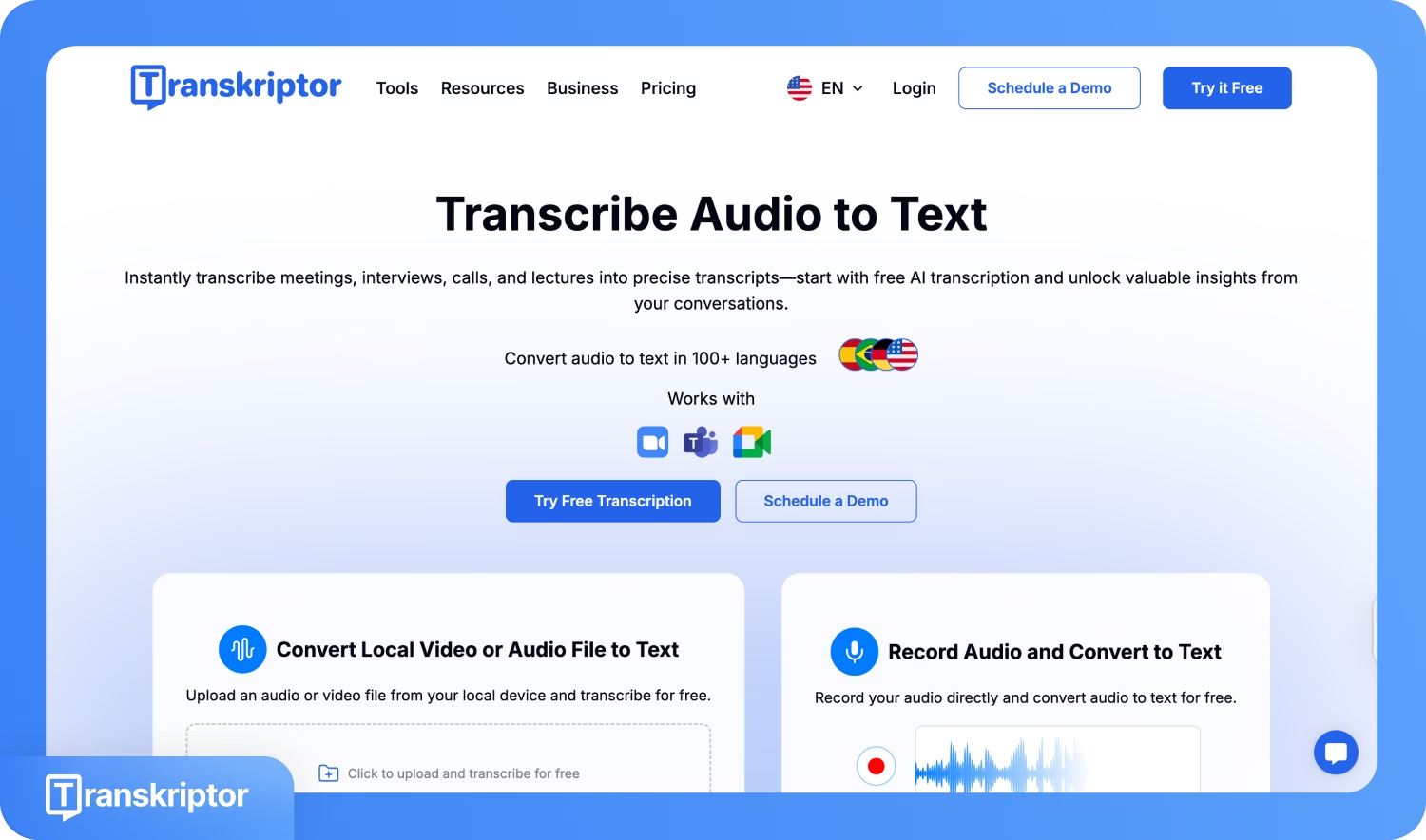
- Ingebouwde bewerking: Transkriptor biedt een ingebouwde bewerkingsfunctie waarmee je ondertitels kunt bewerken, taal kunt wijzigen, sprekerlabels kunt aanpassen als je meerdere sprekers hebt, en tijdstempels kunt aanpassen voordat je de video uploadt.
- Exportveelzijdigheid: Transkriptor ondersteunt de industriestandaard SRT-, VTT- en TXT-ondertitelformaten, waardoor naadloze integratie met de meeste video-editors of directe upload naar sociale platforms mogelijk is.
- Hoge nauwkeurigheid en snelheid: De AI-transcriptie-engine zet spraak snel om in tekst met tot 99% nauwkeurigheid, zelfs in situaties met verschillende sprekers, accenten of matige achtergrondgeluiden. Snelle verwerking bespaart bewerkingstijd, en het systeem is geoptimaliseerd voor TikTok's korte video-omgeving.
- Automatische vertaling naar meer dan 100 talen: Transkriptor helpt makers een wereldwijd publiek te bereiken. Na het genereren van ondertitels in je oorspronkelijke taal, kun je ze direct vertalen en kant-en-klare ondertitels exporteren voor verschillende markten. Geen aparte vertaaltools nodig.
Deze functies nemen het giswerk weg bij het maken van ondertitels en geven makers meer controle over hoe hun ondertitels eruitzien, lezen en functioneren op verschillende platforms.
Conclusie
Ondertitels op TikTok verbeteren de toegankelijkheid en betrokkenheid voor alle kijkers. De ingebouwde functie van TikTok maakt snelle ondertitelgeneratie mogelijk, maar mist stijl- en timingopties. Transkriptor vult deze leemtes door hogere transcriptienauwkeurigheid, aangepaste styling, meertalige ondersteuning en flexibele exportformaten te bieden.
Volgens het Wistia-rapport is het gebruik van ondertitels in video's sinds 2021 met 572% gestegen, wat wijst op een grote verschuiving naar meer toegankelijkheid in digitale video's. Bijna de helft van alle video's die in 2024 op Wistia worden geüpload, bevat ten minste drie toegankelijkheidsfuncties. Marketeers en makers erkennen nu dat het toegankelijk maken van content geen optie meer is. Voeg ondertitels toe om de interesse van kijkers te wekken en je publiek te laten groeien.
Veelgestelde Vragen/FAQ
Je kunt ondertitels op geplaatste TikTok-video's bewerken via de optie "Ondertitels bewerken" in het menu met drie stippen. Open de gepubliceerde video, tik op het menu, kies "Ondertitels bewerken", maak de benodigde tekstaanpassingen en sla op. Je hoeft niet te verwijderen en opnieuw te uploaden als alleen een tekstcorrectie nodig is. Als deze optie niet verschijnt, is de functie niet beschikbaar voor die video, of waren ondertitels niet ingeschakeld vóór het plaatsen.
TikTok ondersteunt automatisch gegenereerde ondertitels en vertalingen in het Engels, Portugees, Duits, Indonesisch, Italiaans, Koreaans, Mandarijn, Spaans en Turks. Selecteer de taal in het menu "Meer opties" voordat je plaatst.
Bij het oplossen van problemen met onnauwkeurige ondertitels moet je ervoor zorgen dat de audio duidelijk is en de TikTok-app bijwerken naar de nieuwste versie, aangezien dit de meeste ondertitelbugs oplost. Het bewerken van de ondertitels vóór het plaatsen helpt om eventuele fouten in de automatische transcriptie te corrigeren. Controleer bij aanhoudende weergaveproblemen de toegankelijkheidsinstellingen van het apparaat en verplaats tekstvakken om te voorkomen dat ze aan de schermranden worden afgesneden.
Video's met ondertitels behalen consequent hogere betrokkenheid en een breder bereik. Ondertitels verhogen de voltooiingspercentages omdat veel gebruikers video's zonder geluid bekijken. Het TikTok-algoritme beloont video's met langere kijktijden en voltooiing, waardoor ondertitelde content meer kans heeft om op "Voor Jou"-pagina's te verschijnen en nieuwe doelgroepen te bereiken.
Gebruikers moeten korte, directe ondertitels schrijven en zoekwoorden afstemmen op zoekintentie om de vindbaarheid te verbeteren. Begin met een pakkende zin of relevante vraag. Plaats primaire zoekwoorden op natuurlijke wijze aan het einde voor TikTok's zoekoptimalisatie. Vermijd generieke hashtags en gebruik in plaats daarvan relevante, onderwerpgerichte zinnen. Bekijk regelmatig wat succesvolle makers in jouw vakgebied doen met ondertitels en bestudeer trending formats voor inspiratie.

